电脑更新win11黑屏没反应了怎么办
- 分类:Win11 教程 回答于: 2022年01月30日 14:36:10
对于win11系统,很多小伙伴都是非常喜欢的,但是在更新win11系统的时候,总会遇到一些问题,比如电脑更新win11黑屏没反应了怎么办?下面小编就给大家带来电脑更新win11黑屏没反应了怎么解决。
1、先在一台可用的电脑上下载安装好小白一键重装系统工具打开,插入一个8g以上的空白u盘,选择制作系统打开制作启动盘。
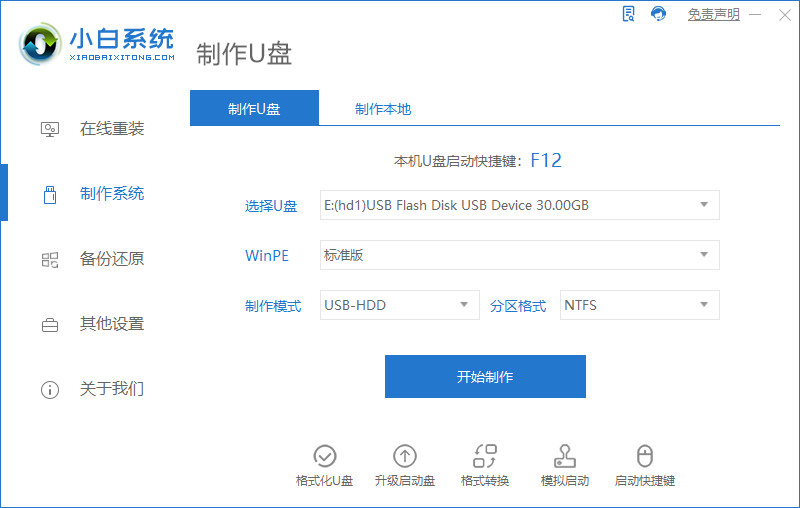
2、然后选择需要安装的win11系统点击开始制作。
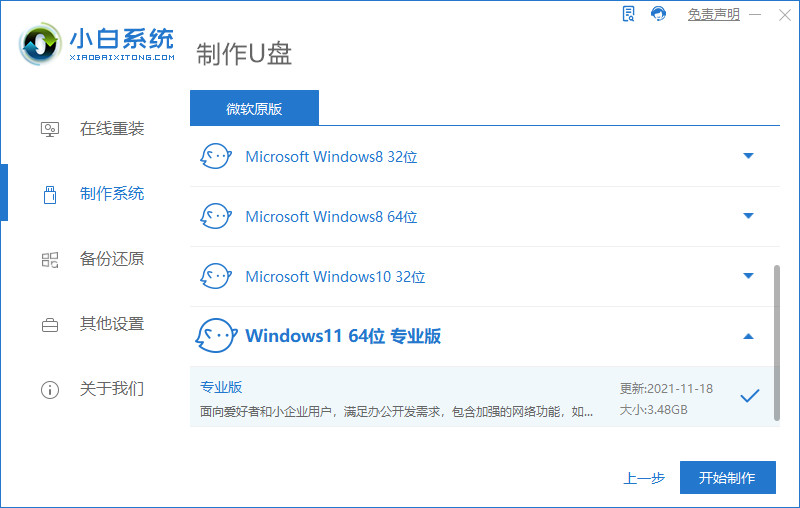
3、等待制作u盘启动盘完成后,先查看需要安装的电脑的启动快捷键是多少,再拔出u盘退出。
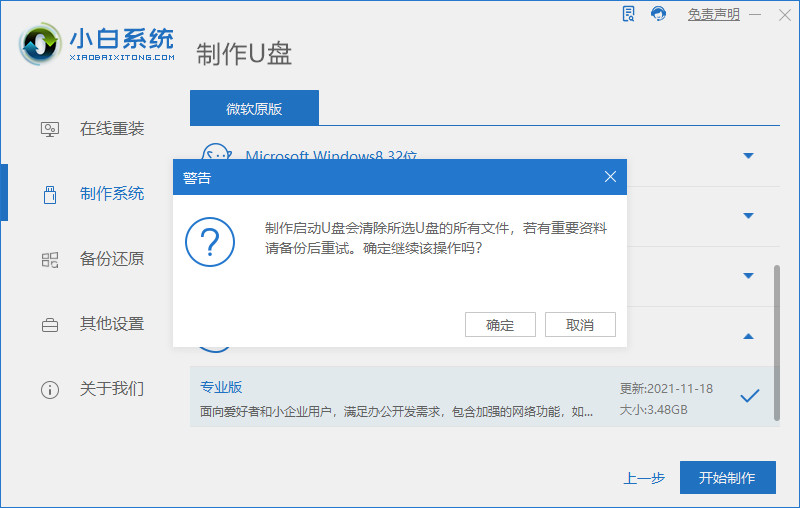
4、接着将u盘启动盘插入到需要安装的电脑中,重启电脑不断按快速启动键进入快速启动菜单页面,将启动项设置为u盘启动项进入。
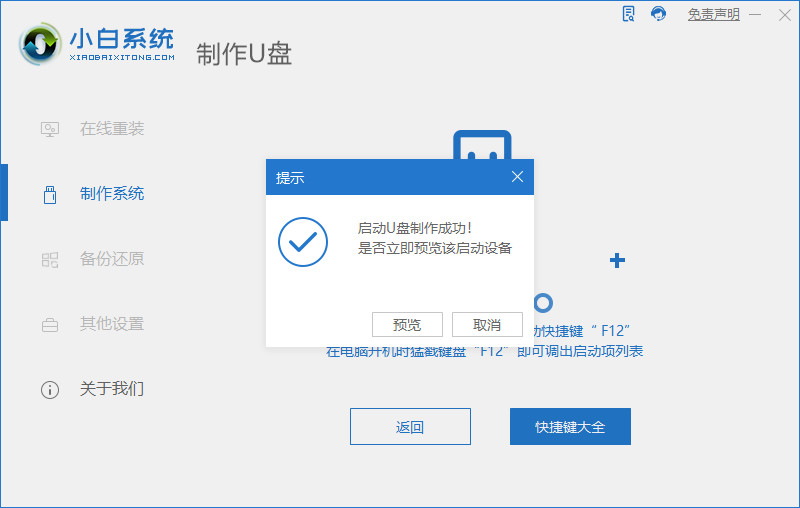
4、然后选择第一项pe系统进入。
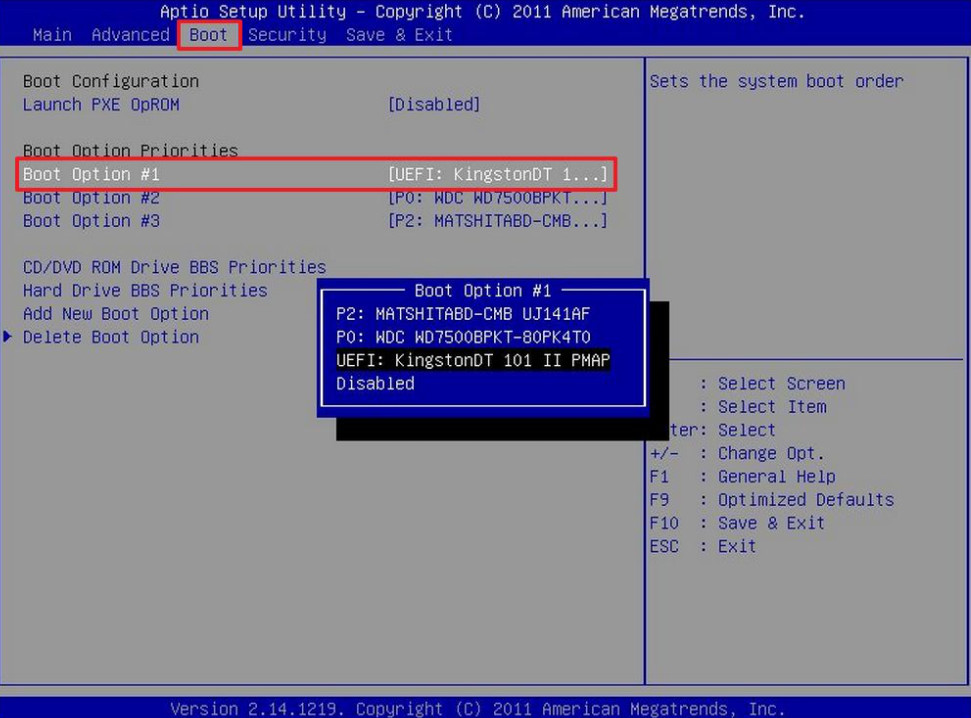
5、进入pe系统之后打开小白装机工具,接着选择需要安装的win11系统安装到系统c盘。
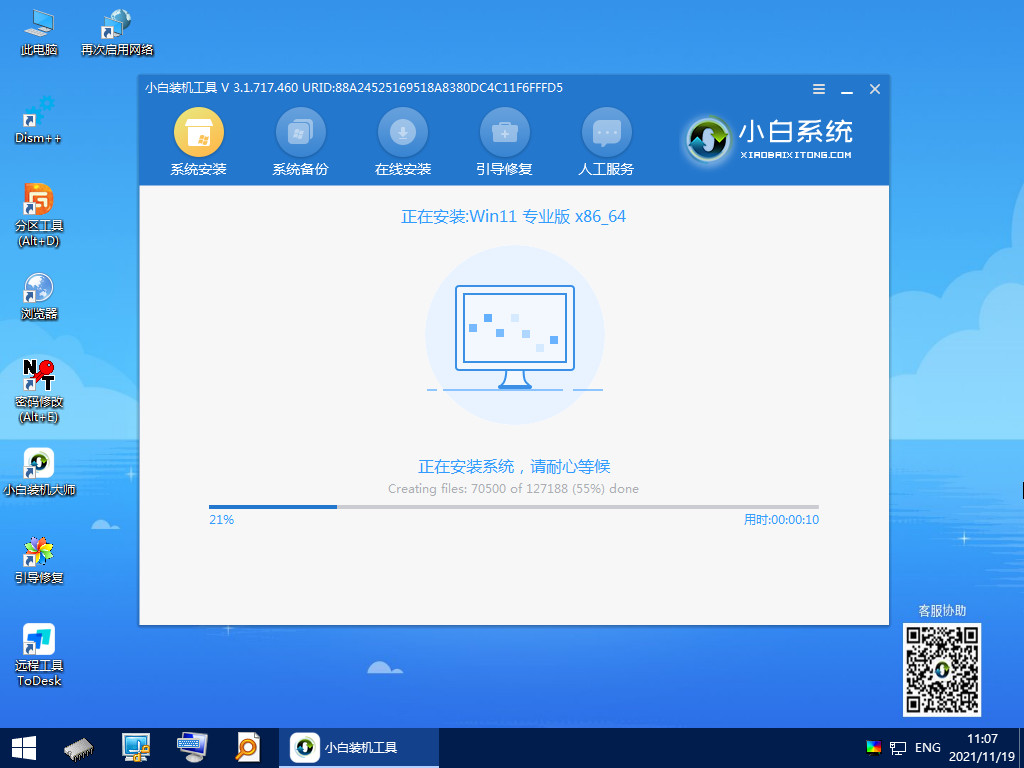
6、当安装完成后,直接选择重启电脑。
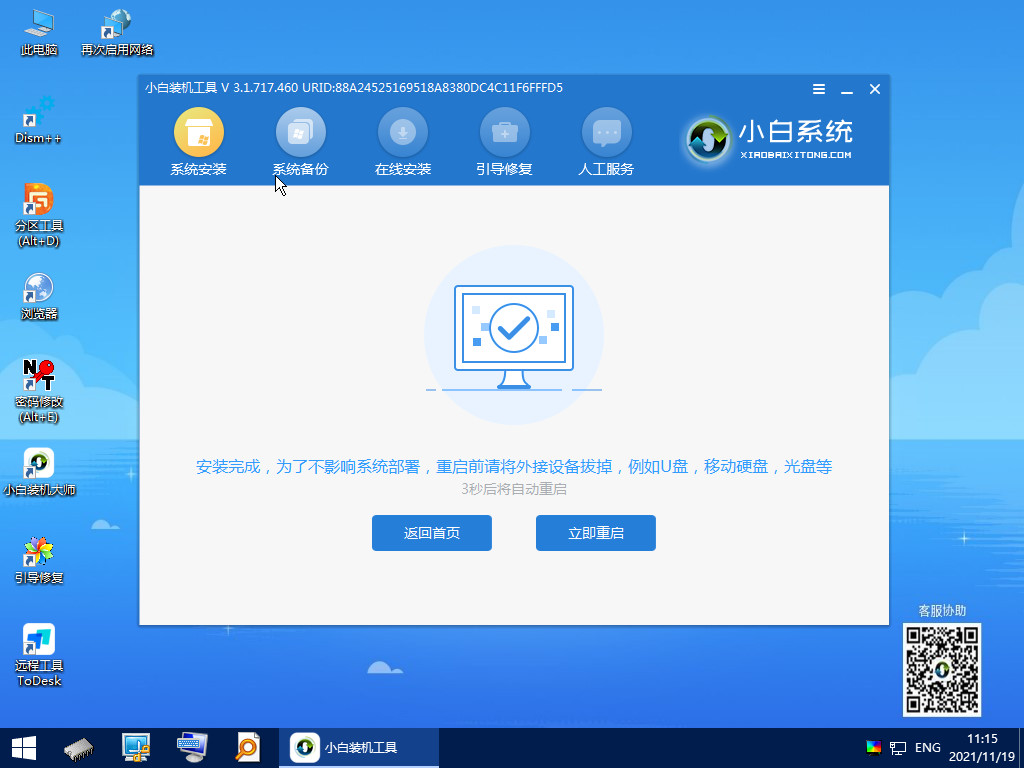
7、重启电脑后,耐心等待进入到新的win11系统界面即表示安装完成。
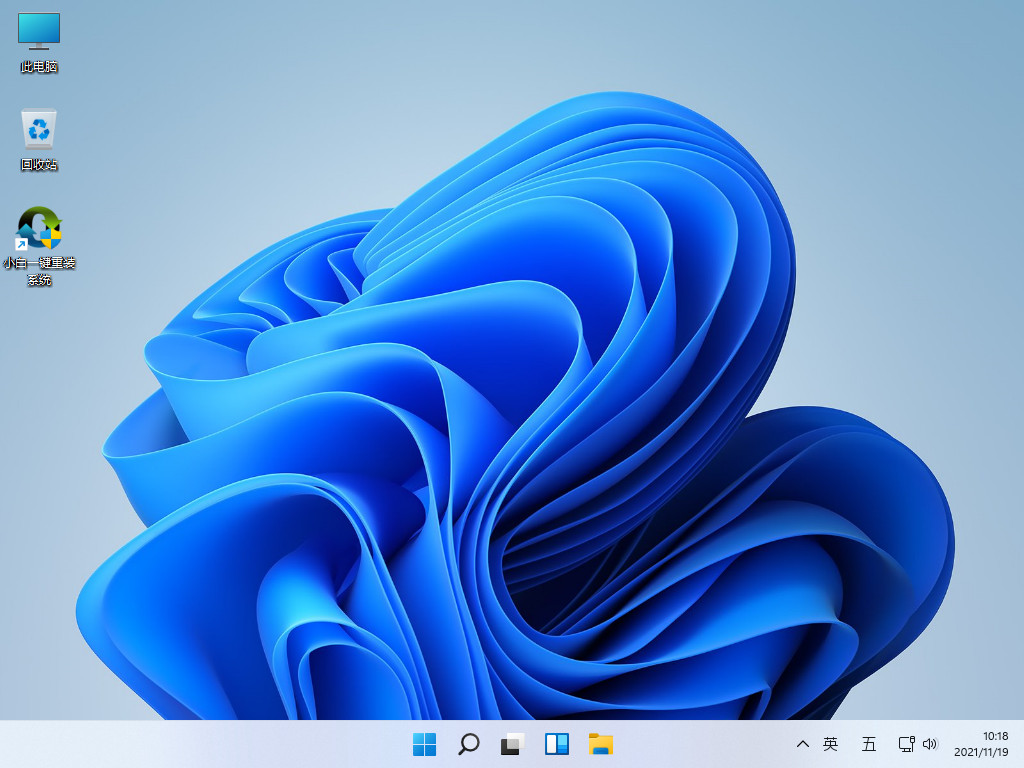
以上就是电脑更新win11黑屏没反应了怎么解决,希望能帮助到大家。
 有用
26
有用
26


 小白系统
小白系统


 1000
1000 1000
1000 1000
1000 1000
1000 1000
1000 1000
1000 1000
1000 1000
1000 1000
1000 0
0猜您喜欢
- win11突然卡在一个界面怎么办..2022/11/18
- win11 wmic.exe无法运行怎么办?..2022/07/18
- win11系统中文版下载的步骤教程..2021/07/21
- Win11怎样修改账号名字?2022/08/04
- 升级win11后c盘满了怎么办2022/04/19
- win11电脑怎么进入安全模式2022/05/24
相关推荐
- 演示小白U盘重装系统win11教程..2021/10/09
- win11绕过tpm检测的方法是什么..2022/12/05
- 解决win11打开浏览器黑屏闪屏..2022/08/12
- 怎么更换win11系统主题2021/08/19
- 电脑怎么重装系统win112022/07/13
- win11玩不了战国兰斯吗 win玩不了游..2022/10/24

















